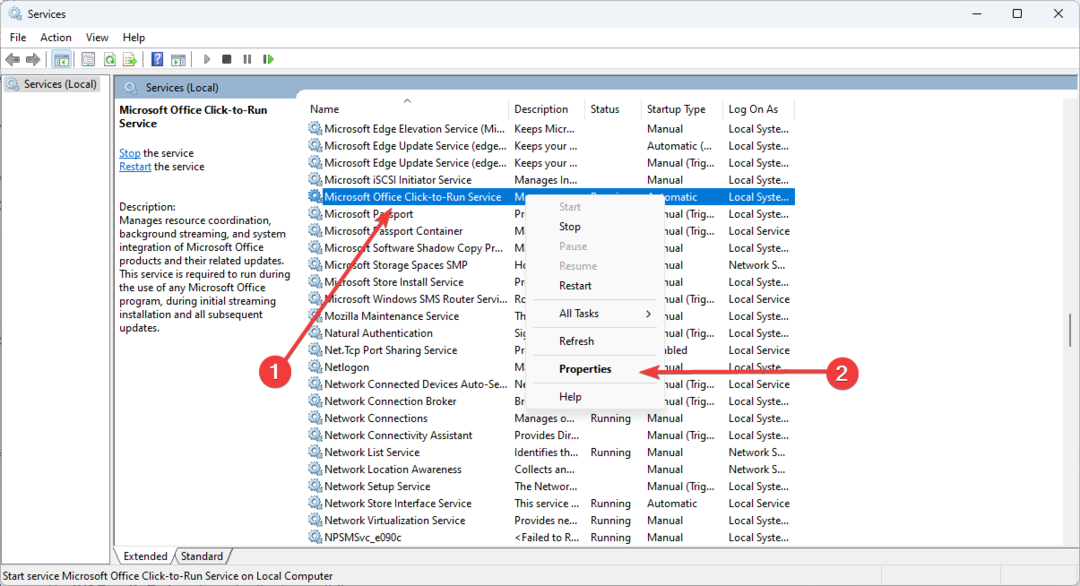Ez a szoftver kijavítja a gyakori számítógépes hibákat, megvédi Önt a fájlvesztésektől, a rosszindulatú programoktól, a hardverhibáktól és optimalizálja a számítógépet a maximális teljesítmény érdekében. Javítsa ki a PC-problémákat és távolítsa el a vírusokat most 3 egyszerű lépésben:
- Töltse le a Restoro PC-javító eszközt amely a szabadalmaztatott technológiákkal érkezik (szabadalom elérhető itt).
- Kattintson a gombra Indítsa el a szkennelést hogy megtalálja azokat a Windows problémákat, amelyek PC problémákat okozhatnak.
- Kattintson a gombra Mindet megjavít a számítógép biztonságát és teljesítményét érintő problémák kijavításához
- A Restorót letöltötte 0 olvasók ebben a hónapban.
A Windows 10 Regedit (rendszerleíróadatbázis-szerkesztő) eszköze lehetővé teszi a felhasználók számára, hogy módosítsák a rendszerleíró kulcsokat és értékeket. Időnként azonban néhány iktatófájl törlése a Regedit révén találkozhat a
Hiba történt az érték új tartalmának megírásakor a Windows 10 rendszerben. Az érintett felhasználók a Microsoft közösségi fórumok hogy elmagyarázza a problémát.Megpróbáltam néhány regiszter fájlt törölni a regedit segítségével (megpróbáltam parancsikont indítani admin), de bármikor megpróbálom vagy törölni a teljes fájlt, vagy beállítani annak értékét, a következőt kapom hibák:
törléskor:
„Nem sikerült törölni az összes megadott értéket”
amikor megpróbálta törölni az értékét:
„Nem lehet szerkeszteni: Hiba az érték új tartalmának megírásakor. ”
Kövesse ezeket a lépéseket a hiba kijavításához a Windows 10 rendszerben.
Hogyan lehet kijavítani a szerkesztési hiba értékét a rendszerleíró adatbázisban?
1. Futtassa a Regedit rendszergazdaként
- Keresse meg a Feladatkezelőt, és ölje meg a módosítandó program alkalmazási folyamatát.
- típus regedit a keresősávban.
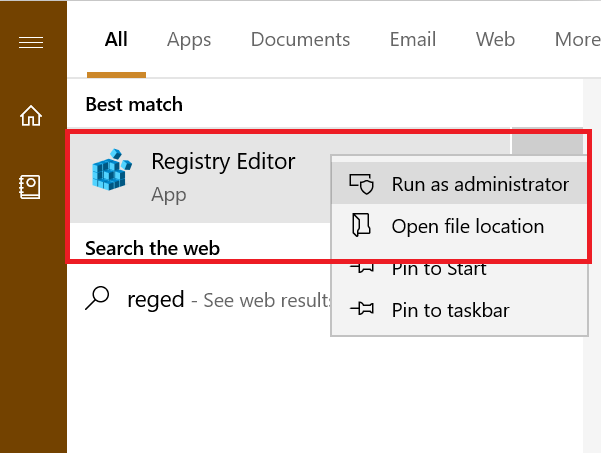
- Kattintson a jobb gombbal a Beállításszerkesztőre, és válassza a lehetőséget Futtatás rendszergazdaként.
- Most próbálja meg végrehajtani azokat a módosításokat, amelyeket megpróbált végrehajtani, és ellenőrizze, hogy a hiba megoldódott-e.
Felejtse el a hosszú kézi megközelítést ezekkel az automatizált rendszerleíró tisztítószerekkel.
2. Engedély módosítása a rendszerleíró adatbázis mappához
- nyomja meg Windows Key + R a Run megnyitásához.
- típus regedit és nyomja meg rendben hogy kinyissa a Beállításszerkesztő.
- A rendszerleíróadatbázis-szerkesztőben keresse meg a hibát eredményező rendszerleíró fájl helyét.
- Kattintson a jobb gombbal a mappára, és válassza a lehetőséget Engedélyek.
- Ban,-ben Biztonság fül alatt,Engedély az alkalmazáscsomagokhoz" ellenőrizd a Tagadni oszlop.
- Ha valamelyik engedély (Teljes ellenőrzés, olvasás, speciális engedélyekalatt be van jelölve Tagadni oszlop, törölje a jelölést.
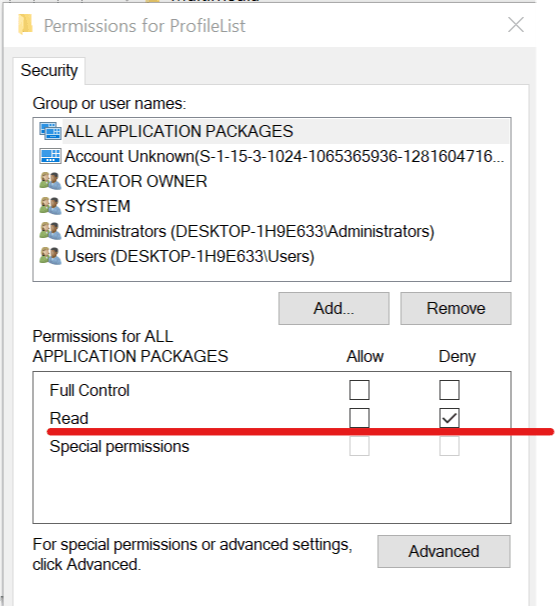
- Kattintson Alkalmaz és kattintson rendben a változások mentéséhez.
- Csukja be, majd nyissa meg újra Beállításszerkesztő és ellenőrizze, hogy képes-e hibátlanul elvégezni a módosításokat.
3. Indítsuk csökkentett módba
- nyomja meg Windows Key + R nyitott futás.
- típus msconfig és nyomja meg rendben a Rendszerkonfiguráció megnyitásához.
- Nyissa meg a Csomagtartó fülre, és jelölje beBiztonságos csomagtartó”A Boot Options alatt.
- Kattintson a gombra Alkalmaz és RENDBEN.
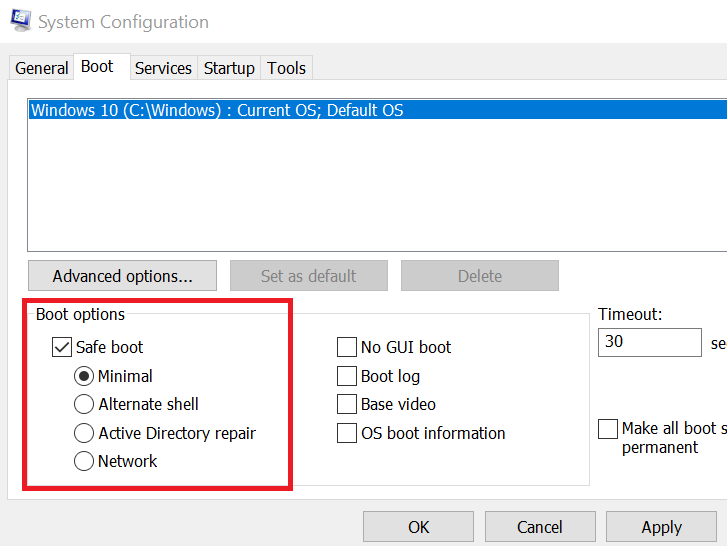
- Megkéri, hogy indítsa újra a rendszert, kattintson a gombra Újrakezd.
- Az újraindítás után nyissa meg a Beállításszerkesztőt, és próbálja meg törölni a fájlt. Ennek lehetővé kell tennie bármilyen változtatást, ha a hibát egy harmadik féltől származó alkalmazás okozza.
KAPCSOLÓDÓ Történetek, amelyek tetszhetnek
- Ha nem tudja szerkeszteni a Windows 10 rendszerleíró adatbázisát, akkor ez a gyors megoldás segít Önnek
- A Windows 10 / 8.1 rendszerleíró adatbázis tisztítása
- Nem érhető el a Rendszerleíróadatbázis-szerkesztő a Windows 10 rendszerben [FIX]
 Még mindig vannak problémái?Javítsa ki őket ezzel az eszközzel:
Még mindig vannak problémái?Javítsa ki őket ezzel az eszközzel:
- Töltse le ezt a PC-javító eszközt Nagyszerűnek értékelte a TrustPilot.com oldalon (a letöltés ezen az oldalon kezdődik).
- Kattintson a gombra Indítsa el a szkennelést hogy megtalálja azokat a Windows problémákat, amelyek PC problémákat okozhatnak.
- Kattintson a gombra Mindet megjavít hogy megoldja a szabadalmaztatott technológiákkal kapcsolatos problémákat (Exkluzív kedvezmény olvasóinknak).
A Restorót letöltötte 0 olvasók ebben a hónapban.
![Hiba a Microsoft Store-ból: Inténtalo de Nuevo, Algo Pasó [5 tipp]](/f/6d0d4fcef7c9262d8c1285f68ec2e509.png?width=300&height=460)